
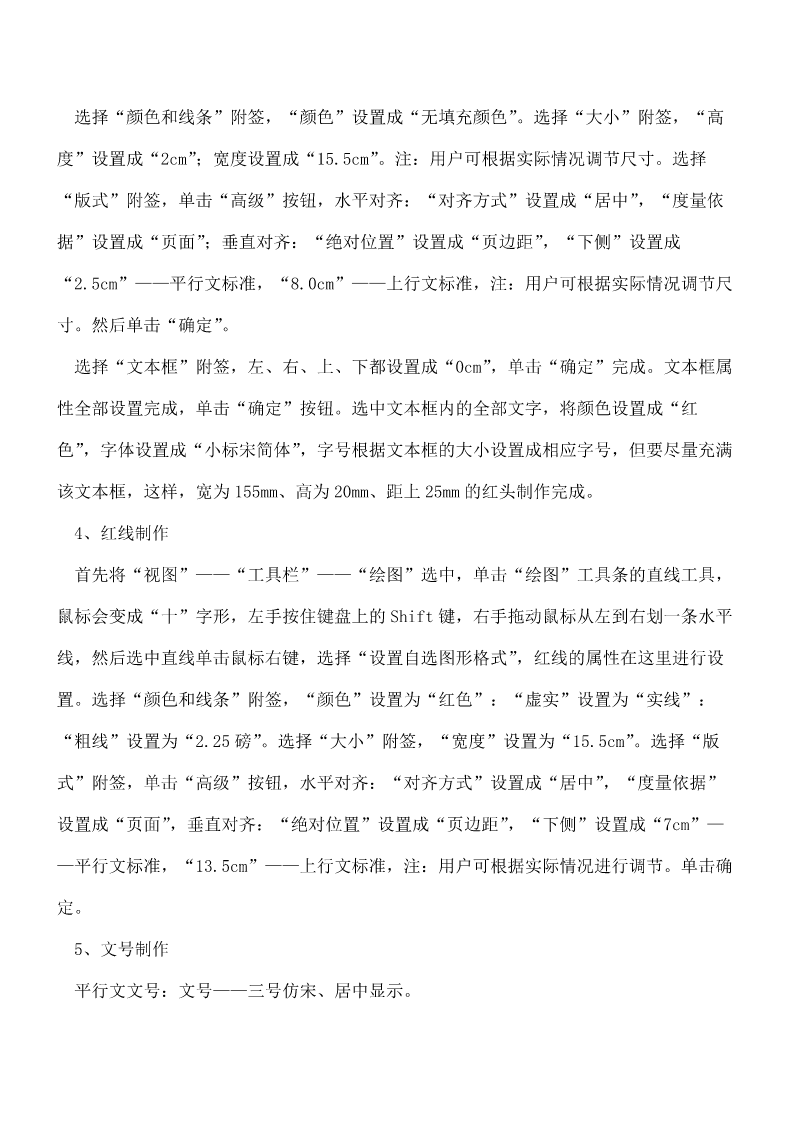
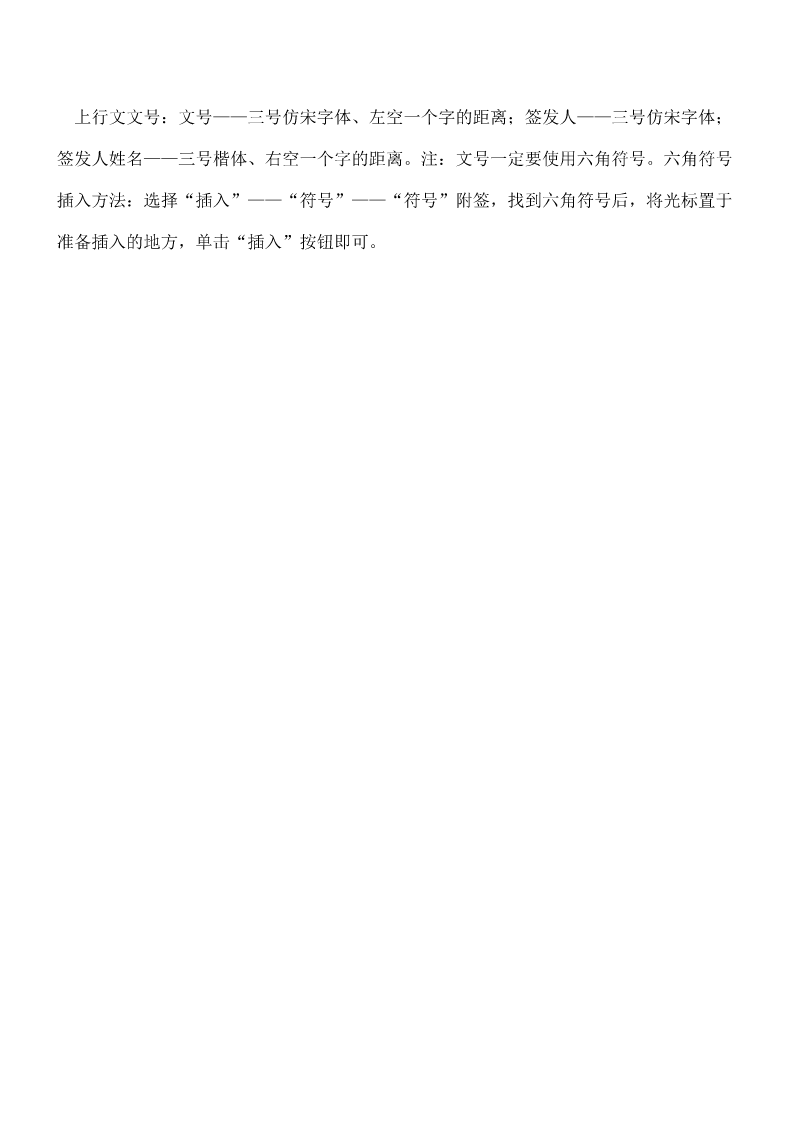
如果您无法下载资料,请参考说明:
1、部分资料下载需要金币,请确保您的账户上有足够的金币
2、已购买过的文档,再次下载不重复扣费
3、资料包下载后请先用软件解压,在使用对应软件打开
会计人需要掌握的电脑办公技巧 一、红头文件的制作及标准 1、进行页面设置 选择“文件”——“页面设置”选择“页边距”附签,上:3.7厘米下:3.5厘米左: 2.8厘米右:2.6厘米。选择“版式”附签,将“页眉和页脚”设置成“奇偶页不同”,在 该选项前打“√”。选择“文档网格”附签,“字体设置”,“中文字体”设置为“仿 宋”:“字号”设置成“三号”,单击“确定”按钮,选中“指定行网格和字符网格”;将 “每行”设置成“28”个字符:“每页”设置成“22”行。然后单击“确定”按钮,这样 就将版心设置成了以三号字为标准、每页22行、每行28个汉字的国家标准。 2、插入页号 选择“插入”——“页码”,“位置”设置为“页面底端(页脚)”,“对齐方式”设置 为“外侧”。然后单击“格式”按钮,“数字格式”设置为全角的显示格式,单击“确 定”按钮,再次单击“确定”按钮完成页码设置。双击页码,在页码两边各加上一条全角 方式的短线;并将页码字号设置成“四号”;字体任意;奇数页的页码设置成右空一个汉 字,偶数页的页码设置成左空一个汉字。 3、发文机关标识制作 选择“插入”——“文本框”——“横排”菜单项,鼠标将会变成”┼”,在Word2000 版面上单击鼠标左键,出现一个文本框,在该文本框内输入发文机关标识,输入完成后, 选中该文本框,单击鼠标右键——“设置文本框格式”,在这里来设置红头的属性。 选择“颜色和线条”附签,“颜色”设置成“无填充颜色”。选择“大小”附签,“高 度”设置成“2cm”;宽度设置成“15.5cm”。注:用户可根据实际情况调节尺寸。选择 “版式”附签,单击“高级”按钮,水平对齐:“对齐方式”设置成“居中”,“度量依 据”设置成“页面”;垂直对齐:“绝对位置”设置成“页边距”,“下侧”设置成 “2.5cm”——平行文标准,“8.0cm”——上行文标准,注:用户可根据实际情况调节尺 寸。然后单击“确定”。 选择“文本框”附签,左、右、上、下都设置成“0cm”,单击“确定”完成。文本框属 性全部设置完成,单击“确定”按钮。选中文本框内的全部文字,将颜色设置成“红 色”,字体设置成“小标宋简体”,字号根据文本框的大小设置成相应字号,但要尽量充满 该文本框,这样,宽为155mm、高为20mm、距上25mm的红头制作完成。 4、红线制作 首先将“视图”——“工具栏”——“绘图”选中,单击“绘图”工具条的直线工具, 鼠标会变成“十”字形,左手按住键盘上的Shift键,右手拖动鼠标从左到右划一条水平 线,然后选中直线单击鼠标右键,选择“设置自选图形格式”,红线的属性在这里进行设 置。选择“颜色和线条”附签,“颜色”设置为“红色”:“虚实”设置为“实线”: “粗线”设置为“2.25磅”。选择“大小”附签,“宽度”设置为“15.5cm”。选择“版 式”附签,单击“高级”按钮,水平对齐:“对齐方式”设置成“居中”,“度量依据” 设置成“页面”,垂直对齐:“绝对位置”设置成“页边距”,“下侧”设置成“7cm”— —平行文标准,“13.5cm”——上行文标准,注:用户可根据实际情况进行调节。单击确 定。 5、文号制作 平行文文号:文号——三号仿宋、居中显示。 上行文文号:文号——三号仿宋字体、左空一个字的距离;签发人——三号仿宋字体; 签发人姓名——三号楷体、右空一个字的距离。注:文号一定要使用六角符号。六角符号 插入方法:选择“插入”——“符号”——“符号”附签,找到六角符号后,将光标置于 准备插入的地方,单击“插入”按钮即可。

王子****青蛙
 实名认证
实名认证
 内容提供者
内容提供者
最近下载
最新上传
浙江省宁波市2024-2025学年高三下学期4月高考模拟考试语文试题及参考答案.docx
汤成难《漂浮于万有引力中的房屋》阅读答案.docx
四川省达州市普通高中2025届第二次诊断性检测语文试卷及参考答案.docx
山西省吕梁市2025年高三下学期第二次模拟考试语文试题及参考答案.docx
山西省部分学校2024-2025学年高二下学期3月月考语文试题及参考答案.docx
山西省2025年届高考考前适应性测试(冲刺卷)语文试卷及参考答案.docx
全国各地市语文中考真题名著阅读分类汇编.docx
七年级历史下册易混易错84条.docx
湖北省2024-2025学年高一下学期4月期中联考语文试题及参考答案.docx
黑龙江省大庆市2025届高三第三次教学质量检测语文试卷及参考答案.docx


















